win11图片不显示缩略图怎么办
发表时间:2024-03-27来源:网络
有不少使用win11系统的用户反馈,电脑上只会显示图片的图标,不会显示缩略图,这是怎么回事,很不方便啊,怎么让图片直接显示预览缩略图,接下来小编给大家介绍win11图片不显示缩略图解决方法,虽然显示缩略图会占用一些内存,但是会方便很多。
win11图片不显示缩略图怎么办
1、右击桌面上的此电脑,选择选项列表中的“属性”打开。
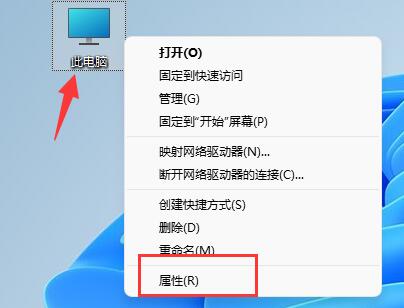
2、进入到新的窗口界面后,点击“相关链接”一栏中的“高级系统设置”选项。
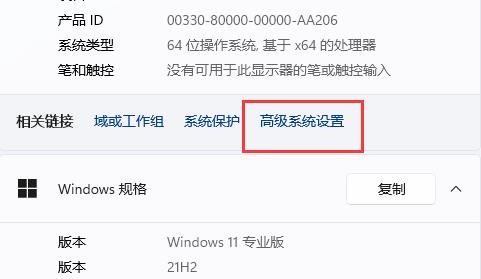
3、在打开的窗口中,点击“性能”中的“设置”按钮。
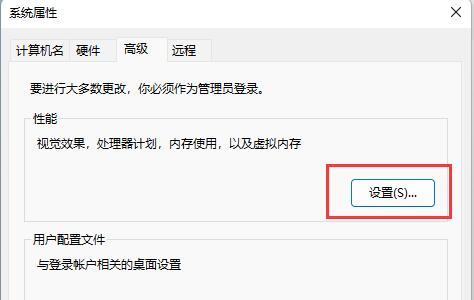
4、然后将窗口中的“让Windows选择计算机的最佳设置”或者“调整为最佳外观”勾选上,最后点击“确定”保存就可以了。
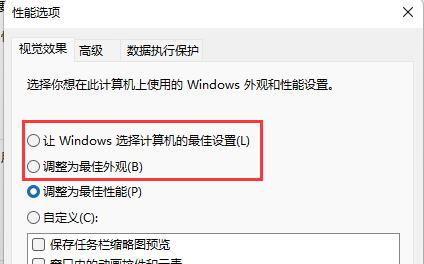
5、或者自定义勾选,最重要的是把“显示缩略图”给勾选上。
上一篇:Win11笔记本怎么关闭摄像头
下一篇:射雕手游职业怎么选择
知识阅读
软件推荐
更多 >-
 查看
查看华为智能光伏官方版(FusionSolar)下载v25.3.101.001 安卓版
130.65MB |商务办公
-
 查看
查看PETKIT小佩宠物官方软件下载v13.1.1 安卓版
300.76MB |系统工具
-
 查看
查看分包管家app下载v3.7.3 安卓版
58.74MB |商务办公
-
 查看
查看tplink物联监控摄像头app下载v5.10.5.1681 安卓版
94.39M |社交娱乐
-
 查看
查看tplink无线摄像头软件(改名tplink物联)下载v5.11.21.1795 安卓手机客户端
94.93MB |系统工具
-
 查看
查看多屏互动软件下载v10.1.2471 安卓最新版本
108.16MB |系统工具
-
 查看
查看朴朴森山官方版下载v1.3.3 安卓版
26.43MB |商务办公
-
 查看
查看aik钥匙工具app下载v2.7.0 安卓版
82.46M |系统工具
-
1快剪辑自带水印可以消除,只需简单设置
2011-02-12
-
2
 电脑下载东西经常掉线的解决方法
电脑下载东西经常掉线的解决方法2011-02-13
-
3PPT超强插件打包分享,从此不再被同事吐槽
2011-02-12
-
4飞鸽传书好友列表显示异常?或许是这两个原因
2011-02-12
-
5
 电脑键盘快捷键大全
电脑键盘快捷键大全2011-02-15
-
6
 电脑技术吧教您分辨上网本和笔记本区别
电脑技术吧教您分辨上网本和笔记本区别2011-02-12
-
7
 桌面的基本操作
桌面的基本操作2011-02-14
-
8
 启动桌面清理向导的方法教程
启动桌面清理向导的方法教程2011-02-13
-
9
 WinRAR的常用设置技巧
WinRAR的常用设置技巧2011-02-13
-
10
 win10电脑更改分辨率后字体变模糊怎么解决
win10电脑更改分辨率后字体变模糊怎么解决2024-05-13
















































